Yeni iOS 15 ve iPadOS 15 ile Apple, iPhone ve iPad’de ilk kez üçüncü taraf Safari uzantılarına izin veriyor. Safari uzantıları artık iOS 15 / iPadOS 15 güncellemesi ile iPhone’larda ve iPad’lerde kullanılabilir. İşte bu, Safari’deki en büyük işlevsel değişikliklerden biri.
Artık Safari uzantılarıyla, App Store’da yayınlanan üçüncü taraf araçlar ve eklentilerle tarama deneyiminizi geliştirebilirsiniz. Ancak tarayıcının içinde yeni uzantı ekleme seçeneğini yok. Bu nedenle özelliğin nasıl çalıştığını veya bunları iPhone ve iPad’inizde Safari’ye nasıl yükleyeceğinizi anlatıyorum.
iPhone ve iPad’e Safari Uzantıları Nasıl Yüklenir
Öncelikle cihazınızda iOS 15 / iPadOS 15 sürümünün yüklü olduğundan emin olmanız gerekir. Değilse, yazılımı güncelleyin ve aşağıdaki talimatları dikkatlice izleyin:
1.iPhone veya iPad’inizde “Ayarlar“a (Settings) gidin. Ayarlar menüsünü aşağı kaydırın ve ayarlarını yönetmek için “Safari“ye dokunun.
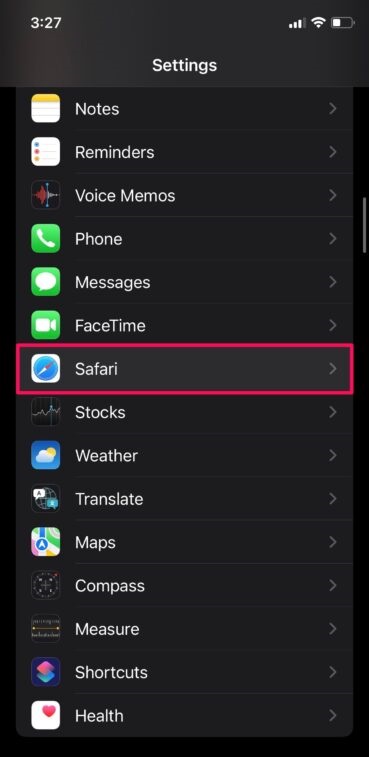
2.Aşağıda gördüğünüz gibi Genel bölümünde bulunan “Uzantılar” ( Extensions) öğesine dokunun.
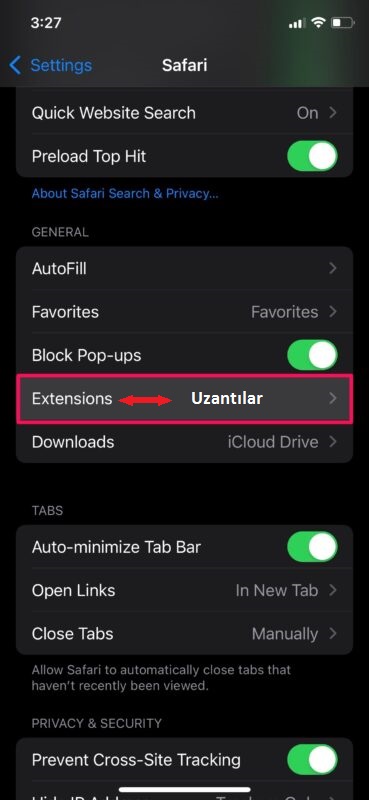
3.Ardından, “Diğer Uzantılar” (More Extensions) üzerine dokunun. Bu sizi App Store ‘un Safari Uzantıları bölümüne götürecek.
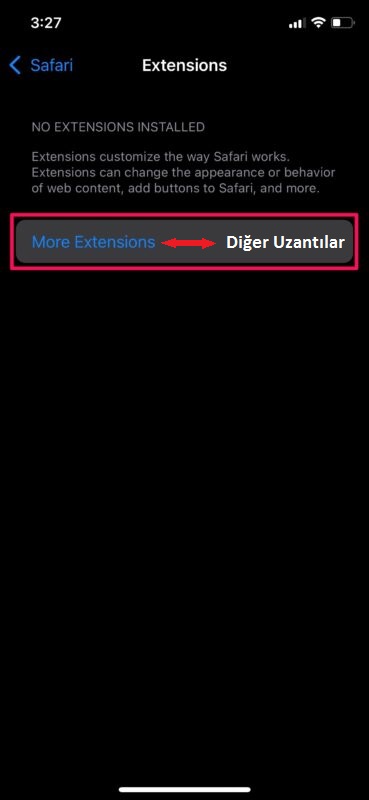
4.Kütüphaneye göz atın ve beğendiğiniz uzantıyı bulun. Cihazınıza yüklemek için “Al“a (Get) dokunun. Alternatif olarak, App Store’u başlatabilir ve ayrıca “Safari Uzantıları” için arama yapabilirsiniz.
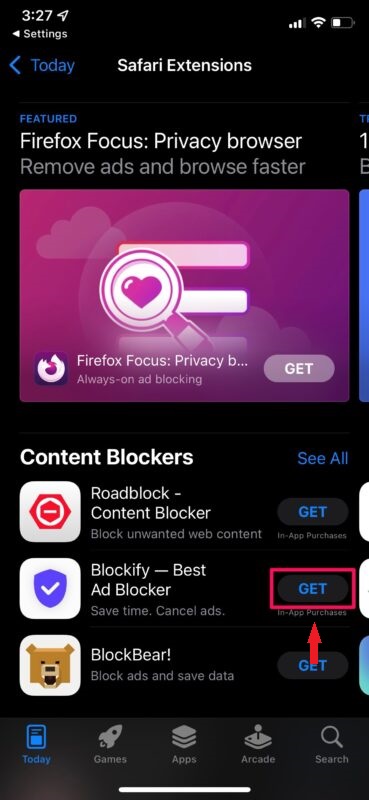
Yeni yüklediğiniz uzantı, iPhone veya iPad’inizde bağımsız bir uygulama olarak görünecek, ancak endişelenmeyin. Uzantıyı indirmek ve yüklemek, sürecin yalnızca bir parçası. Bu nedenle, henüz işiniz bitmedi.
iPhone ve iPad’de Safari Uzantıları Nasıl Etkinleştirilir?
Yüklü uzantıların varsayılan olarak devre dışı bırakıldığını belirtmek isterim. Uzantıları tarayıcınızda kullanmadan önce manuel olarak etkinleştirmeniz gerekiyor. Aşağıdaki adımlar, bunu nasıl yapacağınız konusunda size rehberlik edecek ve ardından yeni uzantınıza erişeceksiniz. Hadi başlayalım:
1.Ayarlar uygulamasından Safari’nin “Uzantılar” bölümüne geri dönün. Burada cihazınıza yüklediğiniz tüm uzantıları bulacaksınız. Etkinleştirmek ve kullanmak istediğiniz uzantının yanındaki düğmeye bir kez dokunun.
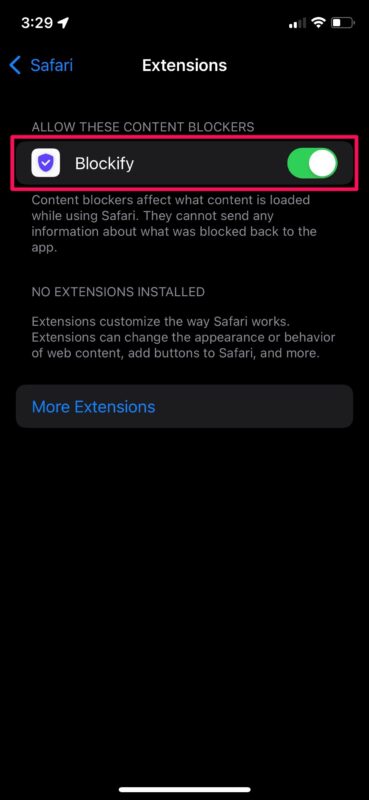
2.Şimdi Safari‘yi açın ve uzantıyı kullanmak istediğiniz web sayfasını ziyaret edin. Ve, iOS paylaşım sayfasını görüntülemek için adres çubuğundaki paylaşım simgesine dokunmanız yeterli.
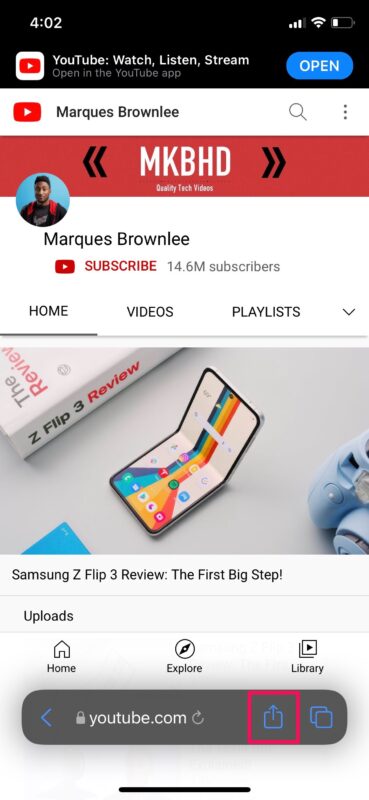
3.Bu noktada aşağı doğru ilerlediğinizde uzantıyı kullanmak için ihtiyacınız olan seçeneği bulacaksınız. Bu, yüklenen uzantıya bağlı olarak değişir.
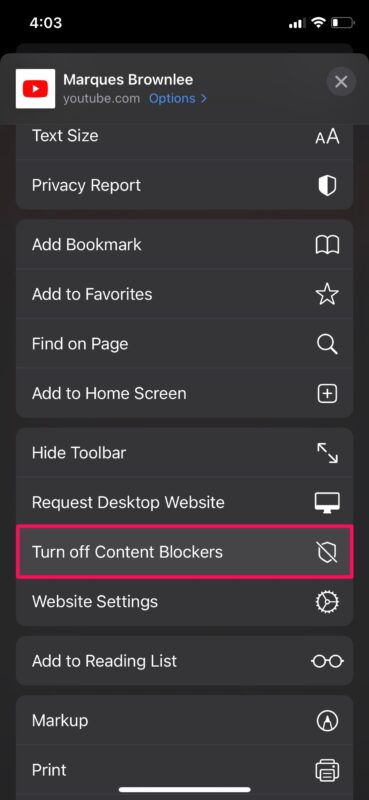
Ben, bir içerik engelleyici yükledim. Bu nedenle, burada web sitesi için etkinleştirme veya devre dışı bırakma seçeneği var. Ancak, hangi uzantının kurulu olduğuna bakılmaksızın adımlar benzerdir.
Şu anda, App Store’da çok çeşitli Safari uzantıları bulamayabilirsiniz. Ancak bu, yepyeni olduğu için tabiiki şaşırtıcı değil. Zamanla, birkaç geliştiricinin dahil olmasını ve Safari için yeni uzantılar yayınlamasını bekleyebiliriz.
iOs 15 ile Güncellenen Safari’nin Diğer Özellikleri
Uzantı desteğine ek olarak, yenilenen Safari’nin sunabileceği çok şey var. Örneğin sekme grubu, tarayıcı sekmelerini mümkün olan en iyi şekilde kaydetmenizi ve düzenlemenizi sağlayan yeni bir özelliktir. Yeni sekme grupları oluşturabilir veya sekmeye genel bakış ekranından bunlar arasında hızla geçiş yapabilirsiniz. Ayrıca, artık ana sayfada, görmek istediğiniz bölümleri gösterecek ve geri kalanını kaldıracak şekilde özelleştirebilirsiniz.
Safari güncellemesi, iOS 15’in masaya getirdiği birçok özellikten sadece biri. Mevcut etkinliğinize göre bildirimleri otomatik olarak filtreleyen Odak Modu gibi yeni özelliklere göz atmak isteyebilirsiniz. Apple ayrıca ses yalıtımı ve geniş spektrum modları gibi yeni özelliklerle FaceTime’ı iyileştirdi. SharePlay, Apple’ın çok yakında piyasaya sürmeyi planladığı bir diğer önemli özellik. Kullanıcıların kişileriyle ekran paylaşmalarına, film izlemelerine veya müzik dinlemelerine olanak tanır.
Yeni Safari düzenine oldukça çabuk alıştığınızı umuyoruz. iOS 15 ve iPadOS 15 yazılım güncellemeleriyle ilgili ilk izlenimleriniz neler? Şimdiye kadar en sevdiğiniz özellik nedir? Düşüncelerinizi paylaşmayı ve değerli geri bildirimlerinizi aşağıdaki yorumlar bölümünde bırakmayı unutmayın.
İlginizi çekecek yazılar:
- Apple Yeni iPhone 13 Duvar Kağıtları: İndirin!!
- Windows 11 Nasıl İndirilir: Ücretsiz Windows Güncellemesini Şimdi Edinin
- En iyi 9 Dosya Paylaşım Hizmeti: Dropbox, Box, Google Drive, OneDrive ve Daha Fazlası
TeknoHall Videoları İçin YouTube Kanalımıza Göz Atın!

